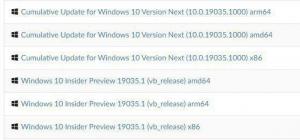Como fixar qualquer pasta na barra de tarefas do Windows 10
No Windows 10, você pode fixar qualquer pasta na barra de tarefas. Isso permitirá que você abra essa pasta com um clique. Você precisa simplesmente seguir estas etapas escritas abaixo.
Por padrão, o Windows 10 não permite que o usuário fixe pastas na barra de tarefas. No entanto, existe um truque que pode ajudá-lo a contornar essa limitação.
A ideia por trás do truque de fixar pastas na barra de tarefas é simples - uma vez que você já pode fixar arquivos executáveis no barra de tarefas, você pode criar um atalho para a pasta que deseja fixar e substituir seu caminho de destino pelo arquivo explorer.exe. Se você adicionar o caminho da pasta como um argumento para o aplicativo explorer.exe, essa pasta será aberta automaticamente a partir do seu atalho.
Para fixar qualquer pasta na barra de tarefas do Windows 10, faça o seguinte.
- Clique com o botão direito no espaço vazio da sua área de trabalho. Selecione Novo - Atalho no menu de contexto (veja a captura de tela).
- Na caixa de destino do atalho, digite "explorer.exe" sem aspas e adicione o caminho para a pasta que deseja fixar na barra de tarefas. Veja a imagem abaixo.
explorer.exe "c: \ algum caminho \ alguma pasta" - Nomeie seu atalho como desejar. Você pode usar qualquer nome.
- Clique com o botão direito no atalho que você criou e abra suas propriedades.
- Altere o ícone de atalho para algum ícone legal do arquivo C: \ windows \ system32 \ imageres.dll.
- Agora, clique com o botão direito no atalho que você criou e selecione "Fixar na barra de tarefas" no menu de contexto. Veja a seguinte captura de tela:
- A pasta será fixada na barra de tarefas. Agora você pode excluir o atalho que criou do Deskop. Não é mais necessário.
Você terminou. A pasta será fixada na barra de tarefas. Usando este método, você pode fixar qualquer pasta que desejar na barra de tarefas ou mesmo em uma unidade.
Veja Agora: Como fixar qualquer arquivo no menu Iniciar do Windows 10